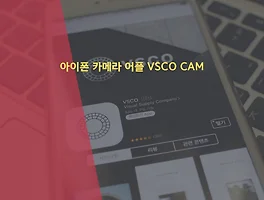맥의 트랙패드가 아무리 좋아도 뭐랄까... 마우스의 성능, 편의성을 따라가기는 힘들다. 그 때문에 필자는 별도로 마우스를 구매하여 사용하고 있다. 맥용으로 나와 있는 마우스들 중에서 가장 유명(?)한 브랜드가 바로 로지텍이 아닌가 싶다. 필자 역시 로지텍 마우스를 이용하고 있다. 이번 포스팅에서는 필자가 구매한 로지텍 마우스 MX Master 에 관한 내용을 다루도록 하겠다.
왜 로지텍 MX Master 맥 마우스로 추천하는가?
- 맥용마우스로 왜 정품이 아닌 로지텍 마우스를 추천하는 것일까? 그 이유는 바로 로지텍이 맥 OS를 공식적으로 지원하며 관리 유틸리티도 맥용으로 별도로 지원하고 있기 때문이다. 그러다보니 다른 마우스들에서 보여지는 부적합 및 버그와 같은 현상들이 적다. 거기다가 원래 로지텍이 입력장치로 꽤 유명한 브랜드이며 윈도우에도 큰 인기를 누리고 있는 만큼 마우스의 하드웨어적인 부분이 매우 마음에 든다.
특히 필자가 구매한 로지텍 MX Master 의 경우 위, 아래 스크롤은 물론 좌, 우 스크롤까지 지원하는 휠이 있기 때문에 다소 좁은 맥북의 환경에서 충분히 그 능력을 발휘할 수 있다. 거기다가 블루투스이고 말이다.
로지텍 마우스 MX Master 디자인
- 마우스를 볼 때도 기능적인 부분 만큼이나 디자인적인 부분을 보는 필자의 관점에서 보았을 때 MX Master 의 디자인은 나쁘지 않다고 생각한다. 사이버틱 하게 생겼으면서도 사용자를 배려하는 요소들이 곳곳에 보인다. 전체적으로 동글동글하게 생겨먹은 이 마우스의 디자인으로 그립감은 나쁘지 않으며 오른손 엄지손가락이 바닥에 닫지 않도록 쓸리지 않도록 측면에 튀어나와 있기 때문에 움직임에도 큰 불편함이 없다.
또한 측면을 디테일 하게 보면 약간씩 각져 있도록 처리가 되어 있어서 미끌림도 방지하고 고급스러운 분위기도 연출하여 준다.
맥북 마우스로 추천하는 MX Master 의 버튼
- MX Master 의 버튼은 총 9개이다. 휠+휠버튼 (상하) , 우클릭, 좌클릭, 측면의 좌우휠, 버튼두개, 엄지버튼1개, 중앙버튼 이렇게 총 9개이다. 버튼이 많다는 것은 마우스 하나로 수행할 수 있는 명령어가 많다는 것이다. 이는 트렉패드나 키보드의 단축키를 최소화 하여 맥의 사용을 더욱 편리하게 해준다. 거기다가 별도의 소프트웨어를 통하여 각 키마다 지정된 명령을 설정할 수 있으니 더욱 편하다. (소프트웨어의 다운로드는 아래 링크참조를 참고하기 바란다.)
링크참조 | MX Master 소프트웨어 다운로드
또한 숨겨진 버튼 하나가 있는데 바로 엄지버튼이다. 마우스를 그립하게 되면 자연스럽게 엄지손가락이 패드위에 올라가게 되는데 이때 엄지손가락을 꾹 하고 누르면 버튼하나를 느낄 수 있다. 이 버튼 역시 사용자의 설정으로 특정 명령을 지정할 수 있다. 그리고 앞서 언급했지만 좌우 스크롤 버튼은 작은(?)디스플레이의 맥북의 사용환경을 더욱 편리하게 만들어 준다. 진짜 이 이유 하나만으로도 충분히 구매할 값어치가 있는 제품이 아닌가 싶다.
MX Master 소프트웨어 살펴보기
- 다음은 소프트웨어 부분이다. 앞서 잠시 언급했지만 소프트웨어를 통하여 MX Master 의 세부적인 사항들을 설정할 수 있다. 마우스의 민감도나 스피드 정도를 설정할 수 있는데 공식유틸리티가 윈도우 환경에서는 세부적인 DPI 등을 셋팅할 수 있는지는 몰라도 맥 환경에서는 지원하지 않는 듯 보인다. 민감도 부분이 가시적으로 나와 있기는 한데 뭐랄까... 디테일한 설정이 불가능하기 때문에 아쉽다고 해야하나?
블루투스를 지원하는 MX Master
- 그리고 다른 부분으로 마음에 드는 것이 바로 블루투스이다. 블루투스 장비이기 때문에 선이 없어서 노트북용으로 적당하다. 문제는 블루투스 장비기 때문에 별도의 충전이 필요하다. 과거에는 배터리를 넣는 제품들이 있었지만 최근에는 5핀 커넥터를 통하여 충전하는 제품들이 많이 보인다. MX Master 역시 5핀 커넥터로 충전이 가능하고, 애플의 매직마우스 처럼 충전하면서 사용할 수 없는 것이 아니라 충전하면서도 사용이 가능하다.
MX Master 의 단점
- 단점이라고 한다면 역시 (기본설정 되어 있는) "뒤로가기 앞으로가기" 버튼이 너무 작다는 것이다. 쥐똥 만큼이나 작은 이 버튼들은 성인남성의 손가락으로 투박하게 "빡" 하고 클릭하기가 조금 부담스럽다. 또한 앞서 언급했던 마우스의 DPI 와 같은 디테일한 설정이 어렵다는 것.
이 두가지를 제외하고는 맥북용 마우스로 흠잡을 부분이 없는 것 같다.
'이전 글 보기' 카테고리의 다른 글
| | 어플리뷰 | 아이폰 카메라 어플 VSCO CAM !! (1) | 2016.01.13 |
|---|---|
| | 문화용어 | 로하스(LOHAS) 족이란 무엇인가? (0) | 2016.01.12 |
| | IT정보 | 맥북 13인치에서 스크롤 방향 변경하기 (0) | 2016.01.10 |
| | 제품리뷰 | 맥북 13인치 파우치 추천 LABⓒ 파우치 (2) | 2016.01.09 |
| | 제품리뷰 | 보급형, 입문용 "DSLR Cannon 100D" 를 만족하며 쓰는 이유. (0) | 2016.01.08 |